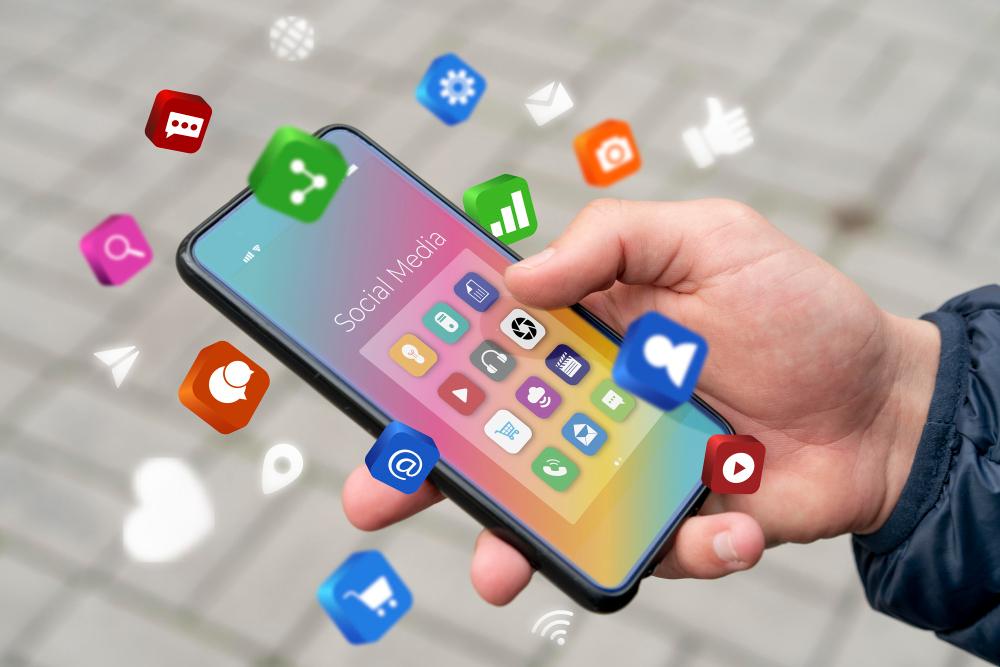Kami akan mengajar anda cara anda boleh mencerminkan iPhone anda ke skrin TV Samsung anda, dan lakukan ini tanpa anda mengetahui komponen tambahan seperti peranti Apple TV atau sebarang wayar tambahan atau apa-apa sahaja. Kami juga akan jelaskan soalan anda seperti "Bagaimana untuk Skrin Cermin iPhone ke TV Samsung? ". Ini semua akan menjadi wayarles dan bagaimana anda melakukan ini, kami akan menunjukkan kepada anda proses langkah demi langkah.
Perkara yang menarik tentang itu adalah pada hari Samsung dan Apple tidak bermain dengan baik bersama-sama. Jadi, mereka akan dapat memiliki keupayaan itu untuk telefon mereka dan bukan iPhone, tetapi kini anda boleh mencerminkan iPhone anda ke TV sekarang.
Bagaimana untuk Skrin Cermin iPhone ke TV Samsung?
Pada masa itu, anda perlu membeli peranti Apple TV atau peranti lain dan kita semua tahu bagaimana Apple. Mereka sangat mahal dengan apa sahaja yang mereka hasilkan. Jadi, anda terpaksa membeli Apple TV yang mahal, tetapi kini Samsung telah menghapuskan orang tengah. Eo bahawa anda boleh membawa cermin secara wayarles ke TV Samsung.
Salah satu perkara hebat yang ditawarkan oleh Samsung dalam TV baharu mereka ialah mereka mempunyai Apple AirPlay terbina dalam TV supaya anda boleh mencerminkan apa sahaja yang ada pada telefon anda pada TV atau pada iMac dan iPad anda.
Pergi ke Tetapan TV Samsung
Perkara pertama yang perlu anda lakukan ialah menekan butang rumah pada alat kawalan jauh Samsung anda. Kemudian, ia memaparkan menu yang muncul di bahagian bawah skrin anda, dan kemudian anda boleh melihat ikon di bahagian bawah. Anda perlu pergi sepenuhnya ke tempat tetapan berada. Anda tidak sepatutnya mengelak, anda hanya perlu kekal pada tab tetapan. Itu adalah rahsia kecil.
Klik butang masukkan, dan sebaik sahaja anda menekan kotak itu akan muncul. Kemudian pergi ke umum, klik dan kemudian anda akan melihat Tetapan Apple AirPlay, klik dan ia akan memaparkan menu baharu.
Pilih Apple AirPlay
Pastikan AirPlay dihidupkan dan kemudian tinggalkan kod yang diperlukan untuk kali pertama sahaja. Supaya anda tidak perlu menulis kod setiap kali anda menggunakan Apple AirPlay.
Halaman ini adalah tempat anda akan masuk untuk memastikan Apple AirPlay anda berfungsi. Supaya telefon pintar anda akan disegerakkan pada TV Samsung anda.
Ambil iPhone anda
Langkah seterusnya yang perlu anda lakukan ialah mengambil iPhone anda dan anda perlu meleret ke bawah dan pergi ke skrin cermin. Pergi ke penjuru kanan sebelah atas dan leret ke bawah, dan ia memaparkan menu Apple anda. Anda boleh melihat pencerminan skrin, ketik pada itu dan bergantung pada rangkaian Wi-Fi anda, anda perlu memastikan TV dan telefon anda berada pada rangkaian Wi-Fi yang sama.
Kemudian, anda akan melihat TV anda, sebaik sahaja anda melihat TV anda, ketik padanya untuk mencerminkan iPhone anda ke TV.
Adakah ia berfungsi pada Setiap TV Samsung?
Ciri khusus ini mungkin tidak berfungsi pada setiap TV Samsung, jadi ikuti langkah untuk mengetahui sama ada TV anda serasi untuk melakukan ini. Banyak TV Samsung yang lebih baharu akan mempunyai pilihan ini, tetapi anda hanya perlu mencubanya pada TV Samsung anda. Jika anda memiliki TV Samsung dan iPhone, anda boleh melakukannya sekarang berkat ciri Apple AirPlay Samsung. Perlu diingat bahawa tidak semua TV Samsung mempunyai ciri ini, pastikan anda menyemak sendiri. Selain itu tidak ada cara lain yang mungkin untuk mencerminkannya. Anda boleh menyemak produk Samsung yang mempunyai Apple AirPlay dihidupkan di sini.